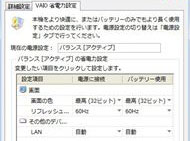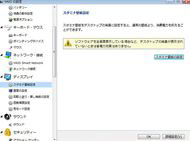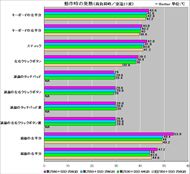「VAIO P」2010年夏モデル徹底検証(後編)――“Z560+US15X”の真価を問う:直販/店頭/旧モデルをガッツリ比較(4/5 ページ)
バッテリー駆動時間
新型VAIO Pの大きな強化点がバッテリー駆動時間の延長だ。従来モデルと比較した場合、標準バッテリーは7.4ボルト 2100mAh/16ワットアワーから7.4ボルト 2500mAh/19ワットアワーへ、オプションのLバッテリーは7.4ボルト 4200mAh/31ワットアワーから7.4ボルト 5000mAh /37ワットアワーへと容量が増えた。
これに加えて、電源回路の見直しや各デバイスの省電力化、ソフトウェアの最適化なども行うことにより、公称の駆動時間は標準仕様モデルが標準バッテリー装着時で約1.5時間増の約5.5時間、Lバッテリー装着時で約3.5時間増の約11.5時間、VAIOオーナーメードモデルが標準バッテリーで約 1〜1.5時間増の約5〜6時間、Lバッテリーで約2〜4時間増の約10〜12.5時間と、大幅なスタミナアップを果たしている。
| 新型VAIO Pのバッテリー仕様 | ||
|---|---|---|
| バッテリー区分 | Sバッテリー | Lバッテリー |
| 容量 | 7.4ボルト 2500mAh/19ワットアワー | 7.4ボルト 5000mAh /37ワットアワー |
| 標準仕様モデルの駆動時間 | 約5.5時間 | 約11.5時間 |
| VAIOオーナーメードモデルの駆動時間 | 約5〜6時間 | 約10〜12.5時間 |
| バッテリーの重量(実測値) | 約155グラム | 約248グラム |
| バッテリー装着時の本体厚 | 約19.8ミリ | 約27.3ミリ |
ここでは、できるだけ同条件で4台のバッテリーの駆動時間を比較した。Webブラウズと動画再生を想定した2パターンで行っている。Webブラウズのテストはバッテリー駆動時間計測ソフトのBBench 1.01(海人氏作)を実施した。BBenchの設定は、10秒ごとにキーボード入力、60秒ごとに無線LAN(IEEE802.11g)によるインターネット巡回(10サイト)を行うというものだ。動画再生のテストは1080pのWMV HDファイルをバッテリーが切れるまで連続再生した。
VAIO Pの電源プランは「バランス」、ワイヤレス通信機能はオンに設定。液晶ディスプレイの自動輝度調整はオフとし、輝度は動画再生時で最大、BBench 1.01動作時で40%に手動でセットした。
WMV HD動画の連続再生では、新モデル3台がほぼ横並びとなった。満充電の状態から、2時間の映画が1本見られるかどうかといった具合だ。Atom Z550(2.0GHz)搭載の新旧モデルを比較すると、37分バッテリー駆動時間が延びているのが目を引く。
動画再生より消費電力が少ないBBenchについては、3モデルで多少の差が出た。輝度を少し下げたWebブラウズ用途で3時間43分〜4時間3分となっており、多くのユーザーにとって困らないレベルではないだろうか。Lバッテリー装着時はスペック通り、駆動時間がほぼ2倍となった。Atom Z550(2.0GHz)搭載の新旧モデルを比較した場合、1時間2分もバッテリー駆動時間に差が出ており、スタミナが大きく向上しているのが分かる。
さらに、ほんの少しでもバッテリー駆動時間を延長したい場合は、Windows 7の電源プランを「省電力」にしたり、「VAIO省電力設定」で表示色を32ビットから16ビットに、リフレッシュレートを60Hzから40Hzに変更、「VAIOの設定」で「スタミナ壁紙」を設定するなどの方法がある。
なお、今回のテストにおいては、スペック上では最もバッテリーが持つはずのAtom Z530(1.6GHz)と64GバイトUltra ATA SSDを搭載したVPCP119KJ/P(ピンク)が、一番駆動時間が短いという結果になった。バッテリーをほかの機材と交換したり、設定を変えながら何度も測定をしてみたが傾向は変わらず、試作機固有の症状と思われる。Atom Z560(2.13GHz)+Intel SCH US15Xの構成とAtom Z550(2.0GHz)+Intel SCH US15Wの構成は、バッテリー駆動時間にほとんど差は見られなかった。
動作時におけるボディの発熱
VAIO Pの大きなメリットにファンレス設計が挙げられる。新型VAIO PはデータストレージがSSDに統一されたため、動作音はほぼ無音だ。左右のクリックボタンはカチカチと鳴るものの、キーボードの入力音は小さいほうなので、図書館など静かな環境でも使いやすいだろう。
ただし、ファンを内蔵しないぶん、放熱は周囲の温度の影響を受けやすい。ここではパーツ構成の違いや設計の違う新旧モデルでボディの温度にどのような変化が生じるのか、表面温度を放射温度計で計測してみた。
計測したのは、起動から30分間アイドル状態で放置した状態、そこからシステムに高い負荷を30分間かけ続けた状態の2パターンだ。電源プランは「バランス」、スクリーンセーバーはオフに設定し、アイドル状態から一定時間経過してもディスプレイの表示やSSDの電源がオフにならないように設定した。
ボディの部位は、キーボードの左半分/右半分、スティック型ポインティングデバイス、左右クリックボタン、底面の左半分/右半分を計測した。新モデル3台については、新設された液晶ディスプレイ側のタッチパッドと左右クリックボタン、さらにはこれらの操作時に手が触れる液晶ディスプレイ天面の温度も測定している。テスト時の室温は約27度で、エアコンは動作していない。
ボディの発熱は、同スペックの従来モデルと比較して、高温になりやすい結果となった。新モデルではバッテリー容量を増やすため、基板の奥行きを約6ミリ削って小型化しているほか、液晶ディスプレイ側の厚みが約1ミリ増した代わりに、ボトム側の厚みを約1ミリ減らしている。つまり、従来より高密度な実装になっているわけだ。
もちろん、ボディデザインの変更や、CPUとグラフィックスコアの高クロック化に合わせて、大型化した銅製のヒートパイプを内部フレームに埋め込んで放熱効率を大きく高めるなどの工夫もしているが、やはり高密度な実装とファンレス設計ゆえに熱はこもりやすい。パフォーマンスより放熱を優先する場合、「VAIOの設定」の「電源オプション」メニューで「放熱優先」を選ぶのも手だ。
テスト結果の傾向としては通常時でも底面の中央左寄りが熱くなりやすく、システムの高負荷時にはキーボードの左手前から中央部も熱が伝わってくる。特にプラットフォームのTDP(熱設計消費電力)が従来の4.7ワットから5ワットに上昇したというAtom Z560(2.13GHz)+Intel SCH US15Xの構成においては、今回のテスト環境(室温27度と少し高め)で底面の一部が53.9度まで達しており、手で触れるとかなり熱く、ヒザの上に置いて作業するのには向かない印象だ。
ちなみに、Atom Z560(2.13GHz)+Intel SCH US15Xの組み合わせではTDPが上がるものの、サーマルスロットリングが早く発生して下位スペックとのパフォーマンスの逆転が生じないような設計上の工夫もしたという。実際にテスト後のボディがかなり発熱した状態でベンチマークテストを実施してみたところ、発熱によるパフォーマンスの低下は見られなかった。
もっとも、ファンレス設計のボディはモバイル時に一度温度が上がってしまうと、使い続けながら冷却するのが難しい。さらに高温になると、サーマルスロットリングがパフォーマンス低下を引き起こしたり、装置寿命を短くする原因にもなると予想される。これからの季節は気温が上がってくるので、設置場所の温度には十分注意すべきだろう。

Copyright © ITmedia, Inc. All Rights Reserved.
アクセストップ10
- 2026年のPC市場は「茨の道」か メモリ枯渇と価格高騰が招く“二極化”のシナリオ (2026年01月05日)
- イヤフォン連携&文字起こし無料! 無線機能を省いて物理ボタン搭載の異色AIレコーダー「HiDock P1」実機レビュー (2026年01月04日)
- 充電ストレスからの解放! 「Apple Watch Ultra 3」を選んだ理由と実機を使って分かったこと (2026年01月03日)
- アイ・オー・データが「Amazon 初売り」に参加 ゲーミングディスプレイやスティックSSDなどがお買い得 (2026年01月03日)
- クルマは95%の時間停まっている――シャープが挑む「部屋になるEV」と、大阪・堺筋本町への本社移転が示す覚悟 (2026年01月02日)
- 「35歳以下は節約しか知らない」 シャープが“野性味”を取り戻すために選んだ、オール日本人体制への回帰 (2026年01月01日)
- トラックボールの大定番がモデルチェンジ! 新「Expert Mouse TB800 EQ」(レッドボール)を試す (2025年12月29日)
- 現役情シスの2025年ベストバイ 外付けGPUボックスで脱・デスクトップ、そして“ZUNDAルーター” (2025年12月30日)
- 家族4人で「XREAL One Pro」を使ってみた “推し活”からガチの格ゲーまで、視野角57度の魅力 (2025年12月30日)
- PLAUDやNottaのライバルとなるか? 画面付きでUSB Type-C直挿しできるAIボイスレコーダー「TALIX & DingTalk A1」の完成度と“アプリの壁”を検証 (2026年01月05日)